Photoshop如何使用魔术棒改变背景色
1、在Photoshop软件里打开需要处理的图片。
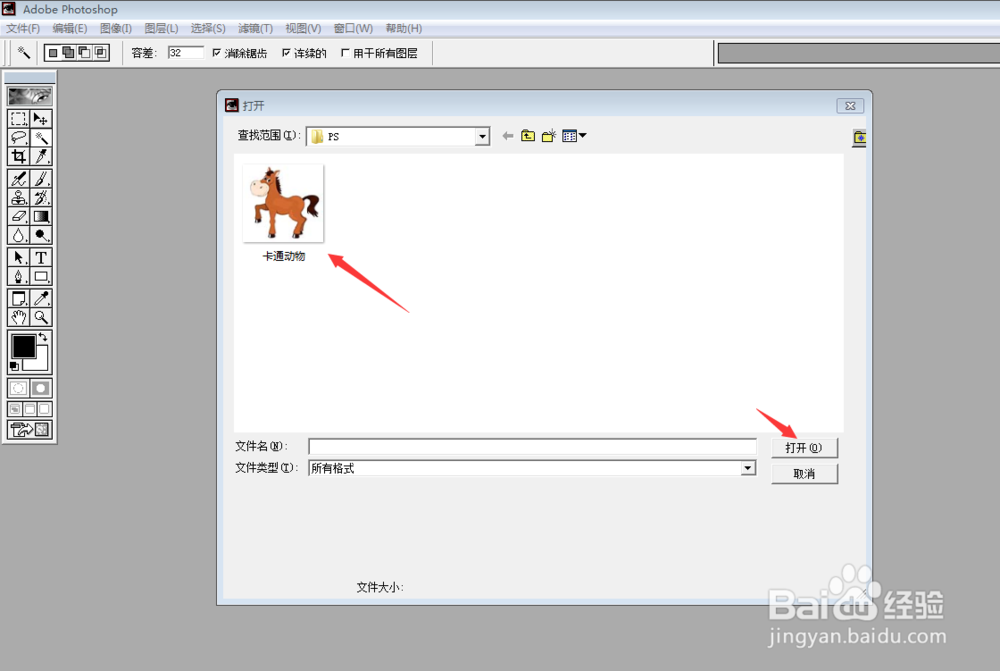
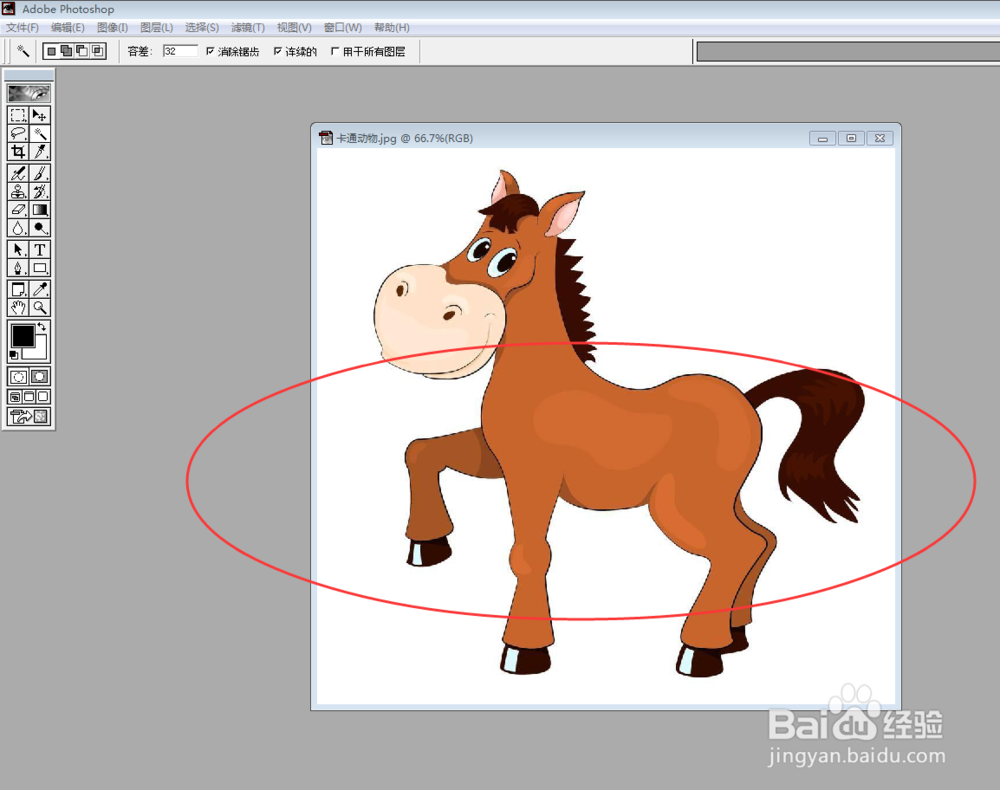
2、点击浮动工具栏上的“魔术棒”工具。

3、然后用魔术棒点击图片边上的空白区域。
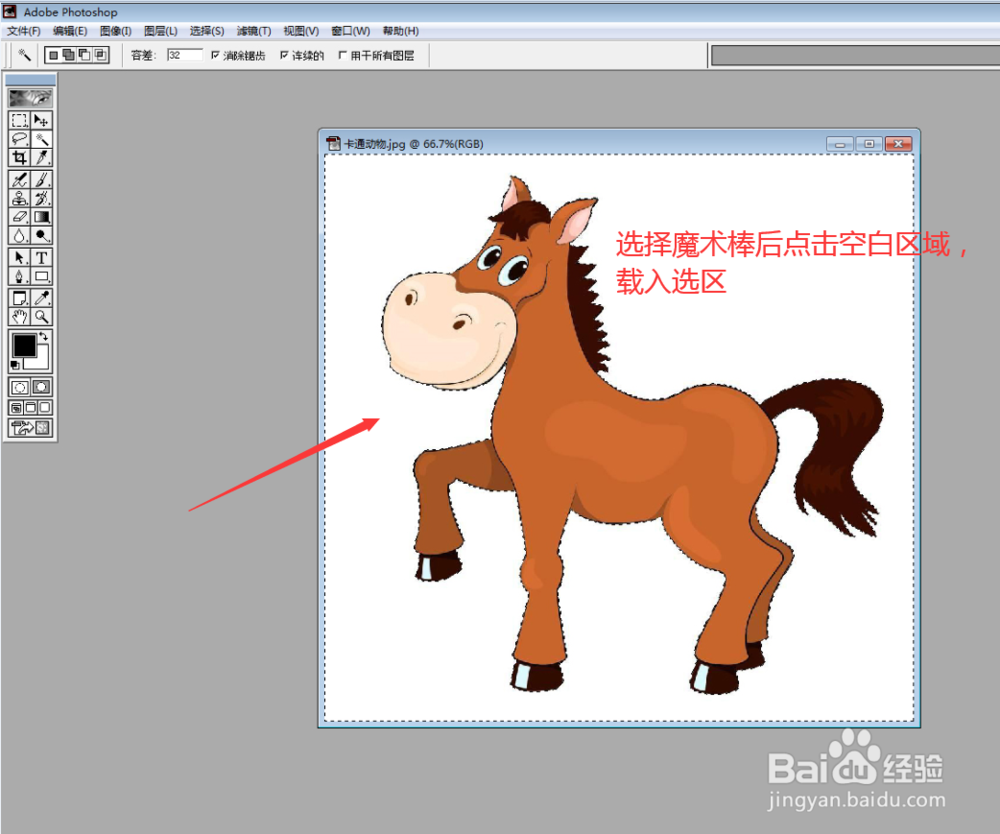
4、接着鼠标双击浮动工具栏上的前/背景色的色板。

5、然后跳出拾色器,选择一需要填充的颜色,然后确定。

6、此时,色板的前景色就被选中的颜色替换。
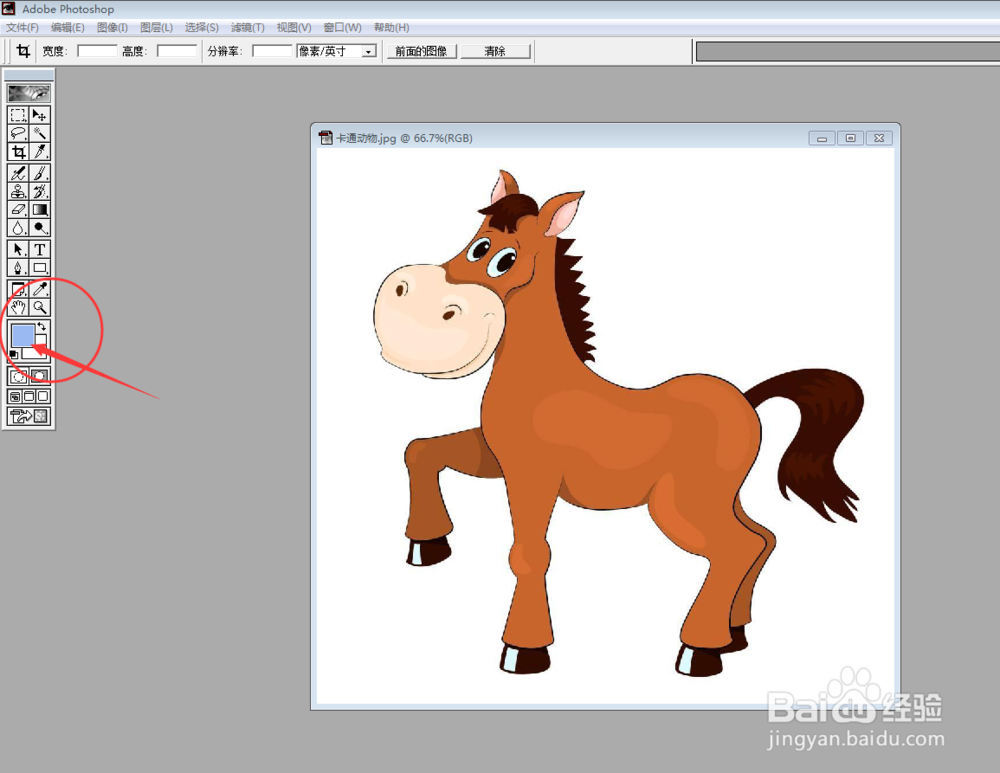
7、在工具栏上执行下列操作: 编辑-----填充。
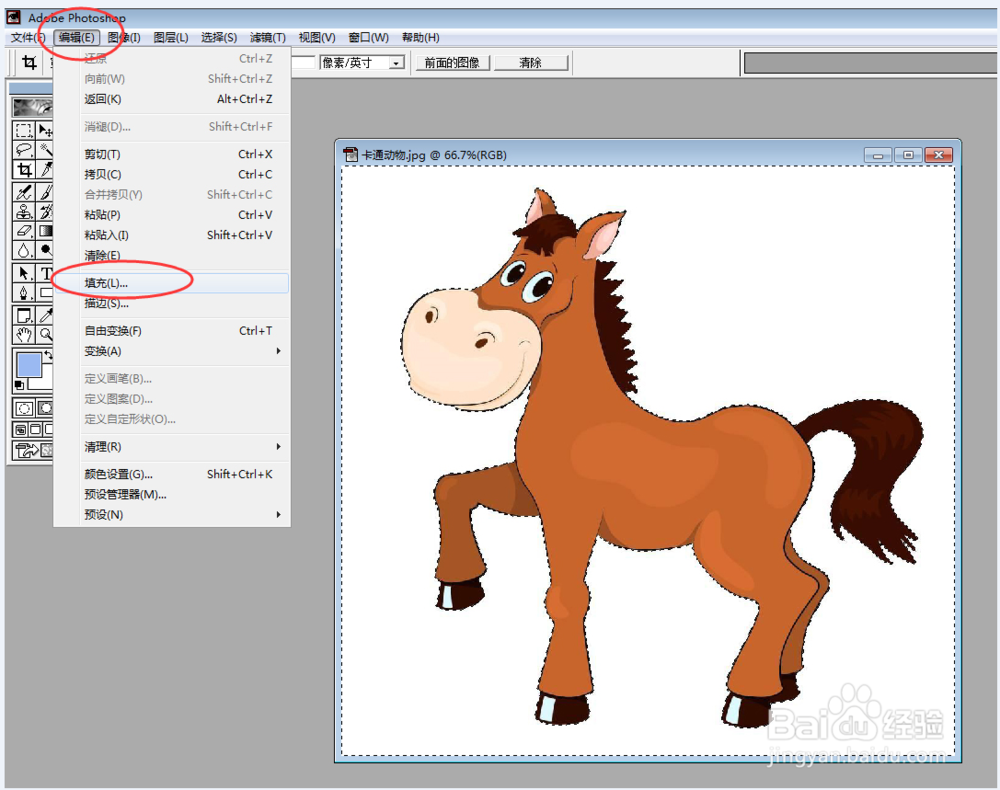
8、“填充”对话框跳出,此时选择"前景色" 填充,点击"好"。
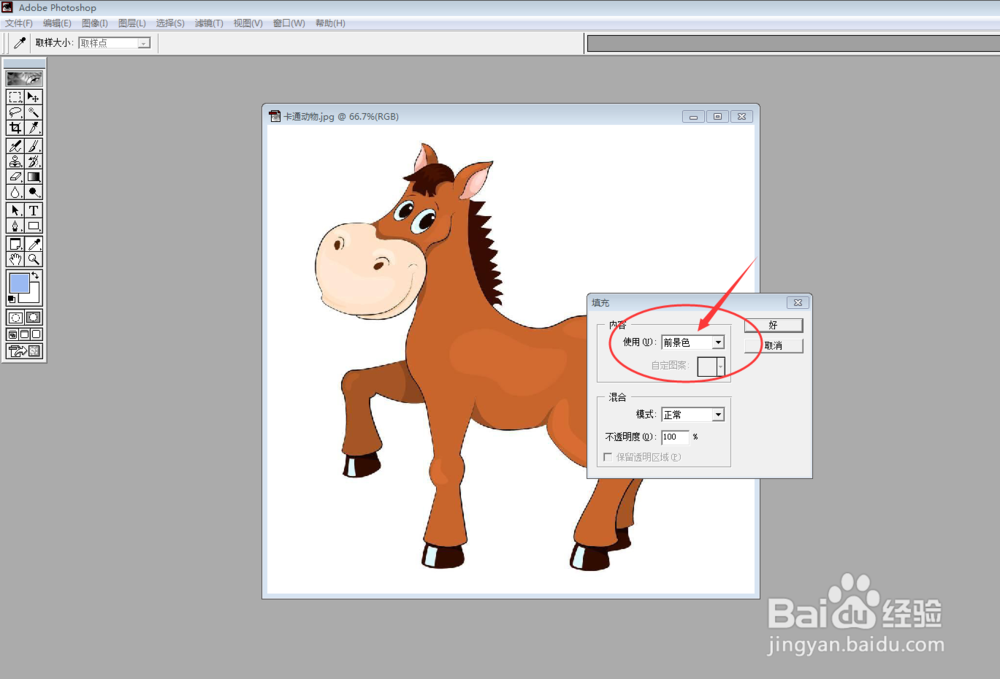
9、经过上述系列操作,背景色就被替换成功。
声明:本网站引用、摘录或转载内容仅供网站访问者交流或参考,不代表本站立场,如存在版权或非法内容,请联系站长删除,联系邮箱:site.kefu@qq.com。
阅读量:123
阅读量:128
阅读量:178
阅读量:55
阅读量:179